可以设置DNS,通过手机的“网络和互联网”或“WiFi”设置,进入当前连接的WiFi网络的“高级选项”,将IP设置改为“静态”,即可在DNS 1和DNS 2中输入自定义的DNS地址
安卓可以设置DNS吗?
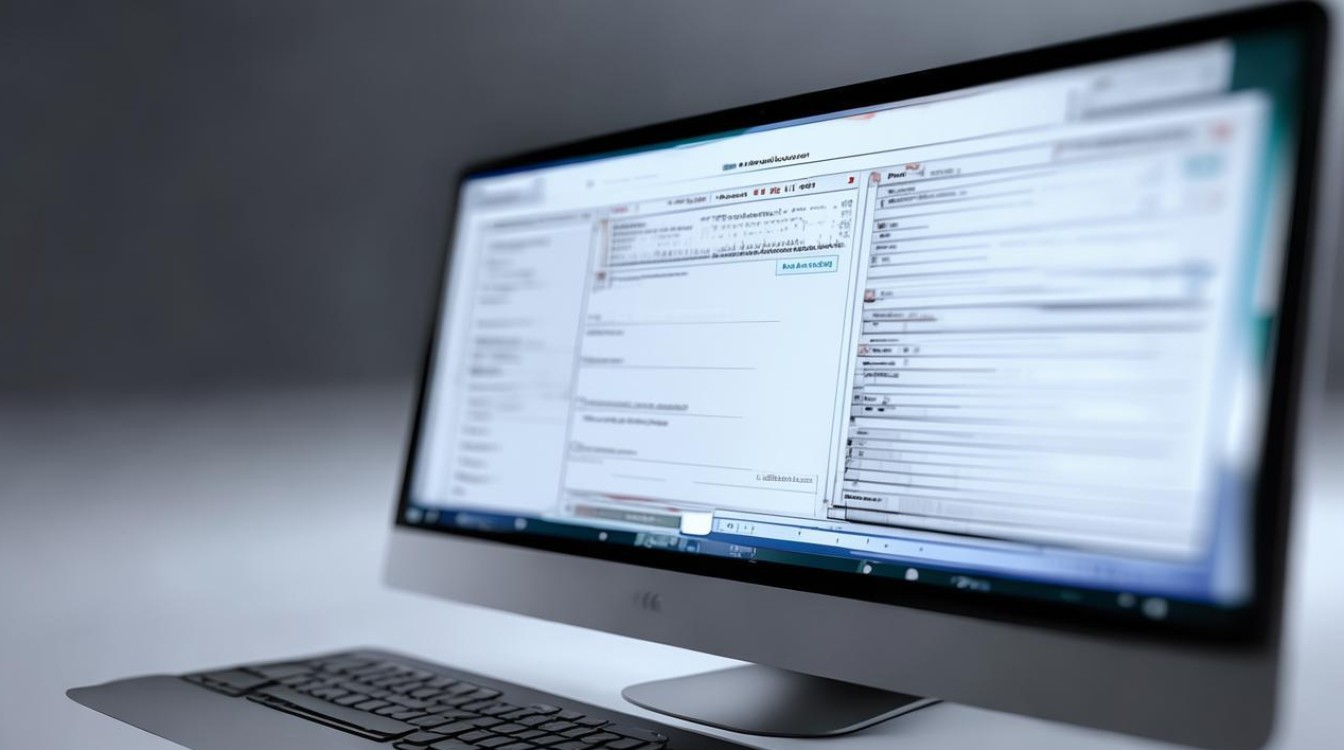
安卓系统设置DNS的可行性
安卓系统是支持设置DNS的,从安卓9开始,系统已内置私密DNS选项(有的手机叫私人DNS),用以加强个人隐私的保护,用户可以通过手机的设置菜单或特定应用来配置DNS服务器地址,从而改变设备在访问网络时进行域名解析的方式。
设置DNS的步骤
通过手机设置菜单配置
- 打开手机设置:在安卓手机上找到并点击“设置”图标。
- 选择网络和互联网:在设置菜单中,找到并选择“网络和互联网”选项。
- 进入WiFi设置:确保WiFi开关是打开的,然后点击当前连接的WiFi网络。
- 修改网络配置:在WiFi网络的详细信息页面上,找到并点击“修改网络”。
- 配置DNS:在修改网络的设置中,展开“高级选项”,找到“IP设置”,将其从“DHCP”更改为“静态”,然后在DNS 1和DNS 2中输入想要配置的DNS地址,如Google DNS(8.8.8.8和8.8.4.4)或Cloudflare DNS(1.1.1.1和1.0.0.1)。
- 保存设置:完成配置后,点击保存并重新连接WiFi网络,使配置生效。
使用特定应用配置
对于安卓11或更新版本的用户,可以通过下载并安装特定应用(如CloudFlare的“1.1.1.1 + WARP”应用)来快速启用私人DNS,安装完成后,打开应用并轻轻拨动按钮即可启用私人DNS,如果私人DNS被关闭了,想重新启用,就得在Play商店搜索应用名称,然后从那里打开。
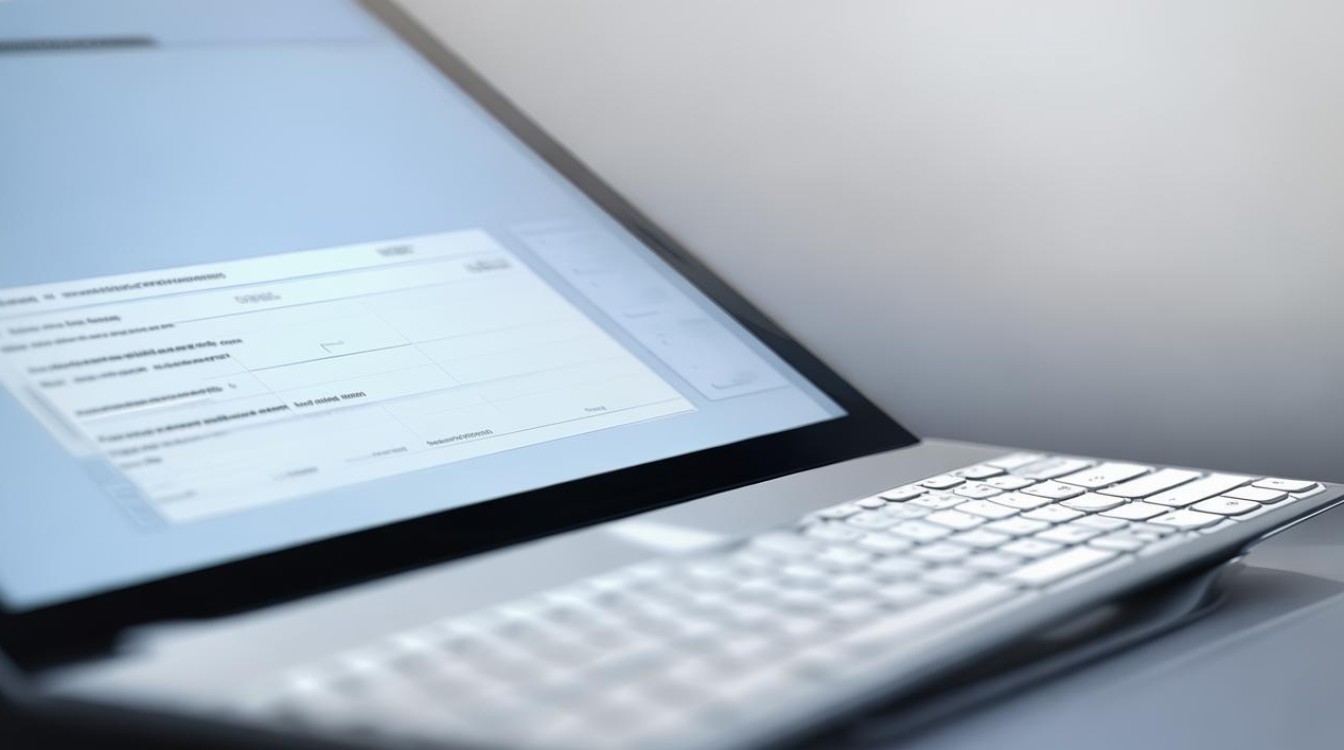
常见问题与解答
为什么需要设置DNS?
- 提高网络速度:通过选择更快的DNS服务器,可以减少域名解析时间,从而提高网络访问速度。
- 增强隐私安全性:一些DNS服务器提供加密功能(如DNS over HTTPS和DNS over TLS),可以有效防止DNS查询被窃听或篡改。
如何选择合适的DNS服务器?
- 考虑速度:选择响应速度快的DNS服务器可以减少等待时间。
- 考虑隐私:如果注重隐私保护,可以选择提供加密功能的DNS服务器。
- 考虑稳定性:选择稳定可靠的DNS服务器可以避免因服务器故障导致的网络问题。
注意事项
- 在设置DNS时,请确保输入的DNS服务器地址是正确的。
- 某些公共DNS服务器可能不适用于所有地区或网络环境,请根据实际情况选择合适的DNS服务器。
- 如果设置了静态IP和DNS但无法上网,请检查DNS服务器地址是否正确以及是否选择了正确的网络模式(如静态IP)。
通过以上步骤和注意事项,你可以在安卓设备上成功设置DNS并享受更快速